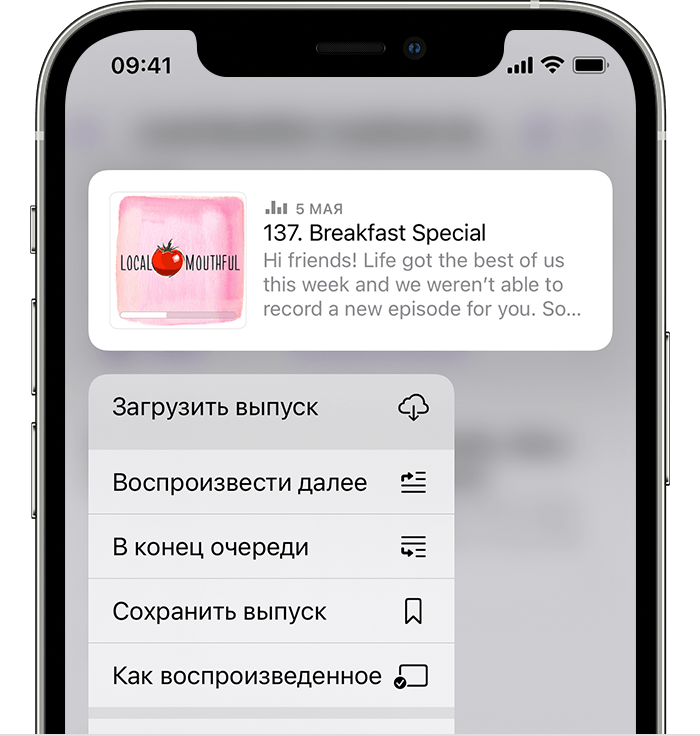- Использование приложения Apple Podcasts на iPhone или iPad
- Прослушивание подкастов на iPhone или iPad
- Использование элементов управления воспроизведением
- Подписка на подкасты и отписка от них
- Подписка на подкаст
- Отписка от подкаста
- Воспроизведение выпусков по порядку или по дате (сначала новые)
- Загрузка выпусков подкастов
- Сохранение выпусков подкастов
- Поиск выпусков подкастов в медиатеке
- Выключение автоматических загрузок для одного подкаста
- Выключение автоматических загрузок для всех подкастов
- Удаление выпусков подкастов
- Отметка выпуска подкаста как воспроизведенного
- 9 лучших способов исправить подкасты Apple, которые не загружаются
- 1. Принудительный выход и повторное открытие приложения «Подкасты»
- 2. Разрешить сотовые данные
- 3. Проверьте статус системы Apple
- 4. Перезагрузите iPhone
- 5. Управление настройками загрузки
- 6 . Изменение DNS-серверов Wi-Fi
- 7. Разрешить обновление приложения в фоновом режиме
- 8. Выгрузить/переустановить приложение
- 9. Сброс сетевых настроек
- Начать загрузку ваших подкастов
- Подкастеры жалуются на проблемы с обновленной платформой Apple Podcasts
Использование приложения Apple Podcasts на iPhone или iPad
Откройте для себя развлекательные, информационные и вдохновляющие аудиоистории в приложении Apple Podcasts.
Для использования приложения Apple Podcasts обновите ваше устройство iPhone или iPad до последней версии iOS или iPadOS.
Прослушивание подкастов на iPhone или iPad
- Откройте приложение Apple Podcasts.
- Выберите выпуск подкаста и нажмите кнопку воспроизведения.
- Нажмите проигрыватель в нижней части экрана, чтобы открыть экран «Исполняется», где расположены элементы управления воспроизведением.
Использование элементов управления воспроизведением
- Чтобы перемотать выпуск вперед или назад, нажмите кнопку перемотки назад на 15 секунд или кнопку перемотки вперед на 30 секунд.
- Чтобы настроить скорость воспроизведения подкаста, нажмите кнопку скорости воспроизведения и выберите половинную, нормальную, полуторную или двойную скорость.
- Чтобы установить таймер режима сна и остановки воспроизведения подкаста через определенное количество времени, начните прослушивание подкаста. На экране «Исполняется» смахните вверх и нажмите кнопку «Таймер сна».
- Для воспроизведения на колонке нажмите кнопку места воспроизведения
и выберите устройство для воспроизведения аудиозаписей.
Подписка на подкасты и отписка от них
Находите любимые подкасты и подписывайтесь на них, чтобы не пропустить новые выпуски. Вы также можете приобрести подписки Apple Podcasts, чтобы прослушивать премиум-содержимое в приложении Apple Podcasts.
Подписка на подкаст
- Выберите или найдите подкаст в приложении Apple Podcasts.
- Нажмите название подкаста, чтобы открыть страницу с информацией о нем.
- Нажмите кнопку добавления . Новые выпуски будут автоматически загружаться (бесплатно), а вы будете получать уведомления по мере их выхода.
Приложение Apple Podcasts может приостановить подписку на те подкасты, которые вы перестали слушать. Подкасты и загруженные выпуски при этом остаются в медиатеке, но новые выпуски не загружаются. Чтобы продолжить получение новых выпусков, подпишитесь на подкаст повторно.
Отписка от подкаста
- Нажмите название подкаста, чтобы открыть страницу с информацией о нем.
- Нажмите кнопку «Еще» .
- Выберите «Отписаться».
Если вы отпишетесь от подкаста, это не приведет к отмене платной подписки.
Новые выпуски не будут загружаться на ваше устройство, но выпуски, которые уже находятся в вашей медиатеке, сохранятся.
Воспроизведение выпусков по порядку или по дате (сначала новые)
- Перейдите на страницу информации о подкасте.
- Нажмите кнопку «Еще» , затем нажмите «Настроить».
- Выберите «От старого к новому» или «От нового к старому».
Загрузка выпусков подкастов
- Выберите нужный выпуск подкаста в вашей медиатеке или найдите его с помощью вкладки «Поиск».
- Нажмите и удерживайте выпуск.
- Нажмите «Загрузить выпуск».
Если отображается значок выполненной загрузки , выпуск уже загружен на ваше устройство.
При отсутствии подключения к сети Wi-Fi или сотовой сети можно прослушивать загруженные выпуски подкастов. Выпуски автоматически удаляются через 24 часа с момента прослушивания. Также их можно удалять вручную.
Сохранение выпусков подкастов
- Выберите выпуск подкаста, который нужно сохранить.
- Нажмите кнопку «Еще» .
- Нажмите «Сохранить выпуск».
Когда вы сохраняете выпуск, он автоматически загружается на ваше устройство и не удаляется после прослушивания. Чтобы просмотреть выпуски, отмеченные как сохраненные, перейдите на вкладку «Медиатека» и нажмите «Сохраненные».
Поиск выпусков подкастов в медиатеке
- Перейдите на вкладку «Медиатека» и нажмите «Подкасты».
- Перейдите на вкладку «Вы подписались», чтобы просмотреть подкасты, на которые вы подписаны в приложении Apple Podcasts, и те, которые были добавлены вручную с помощью URL-адреса. Чтобы просмотреть все сохраненные или загруженные выпуски, перейдите на вкладку «Все».
- Выберите подкаст, который хотите послушать.
- Нажмите «См. все» или «Смотреть весь подкаст», чтобы увидеть все выпуски этого подкаста.
Выключение автоматических загрузок для одного подкаста
- Выберите подкаст, для которого требуется выключить автоматическую загрузку.
- Нажмите кнопку «Еще» , затем нажмите «Настроить».
- Выключите автоматические загрузки.
Если выключить автоматические загрузки в приложении Apple Podcasts, они будут выключены не для всех подкастов.
Выключение автоматических загрузок для всех подкастов
- Откройте приложение «Настройки».
- Прокрутите вниз и нажмите «Подкасты».
- В разделе «Автоматические загрузки» выключите параметр «Включение для подписок».
Если выключить автоматические загрузки в приложении «Настройки», они будут выключены для всех подкастов.
Удаление выпусков подкастов
- Найдите нужный подкаст в медиатеке.
- Нажмите название подкаста, чтобы перейти на страницу сведений о нем.
- Найдите выпуск, который требуется удалить, и нажмите кнопку «Еще» .
- Нажмите «Удалить загрузку».
Отметка выпуска подкаста как воспроизведенного
- Перейдите на вкладку «Слушать» и нажмите название подкаста.
- В разделе «Выпуски» найдите выпуск, который необходимо отметить как воспроизведенный.
- Нажмите и удерживайте выпуск, затем нажмите «Как воспроизведенное».
Если отметить выпуск как воспроизведенный, он будет удален из очереди.
Источник
9 лучших способов исправить подкасты Apple, которые не загружаются
Продолжаете ли вы сталкиваться с проблемами загрузки при использовании Apple Podcast на iPhone? Иногда нажатие на значок «Загрузить» рядом с выпуском может ничего не сделать. Или ваши настройки загрузки могут не работать должным образом.
Незначительные ошибки и сбои, недостаточные разрешения и поврежденные сетевые настройки являются наиболее распространенными причинами, которые могут помешать Apple Podcasts локально загрузить ваши подкасты на ваш iPhone.
Ниже вы найдете девять советов по устранению неполадок, которые должны побудить Apple Podcast снова начать правильную загрузку ваших выпусков.
Также в Guiding Tech
1. Принудительный выход и повторное открытие приложения «Подкасты»
Временные сбои в приложении «Подкасты» могут помешать загрузке подкастов на ваш iPhone. Исключите это, принудительно завершив работу и снова открыв приложение.
Начните с открытия переключателя приложений на iPhone. Если ваш iPhone поддерживает Face ID, просто смахните вверх от нижней части экрана и на мгновение задержитесь, чтобы открыть его. В противном случае дважды нажмите кнопку «Домой».
Затем выберите карточку приложения «Подкасты» и проведите по ней вверх, чтобы принудительно выйти. Подождите немного и снова откройте приложение.
2. Разрешить сотовые данные
Если вы не можете загрузить какие-либо подкасты, не подключившись к Wi-Fi, вы должны подтвердить, что приложение «Подкасты» имеет разрешения, необходимые для использовать сотовые данные.
Перейдите в «Настройки»> «Подкасты» и убедитесь, что переключатель рядом с «Сотовые данные» включен. Кроме того, вы должны убедиться, что переключатель рядом с Блокировать загрузку через сотовую связь отключен.
3. Проверьте статус системы Apple
Приложение «Подкасты» также может столкнуться с проблемами загрузки, если есть проблемы на стороне сервера. Вы можете проверить, так ли это, перейдя на страницу состояния системы Apple.
Если вы видите какие-либо проблемы, перечисленные рядом с несколькими службами, такими как Apple ID, Apple Music или App Store (специального списка для приложения Podcasts нет), подождите некоторое время, пока Apple не вернет все в сеть.
4. Перезагрузите iPhone
Перезапуск iPhone — это распространенный метод устранения неполадок, который может помочь устранить временные сбои на вашем iPhone в целом..
Если ваш iPhone использует Face ID, нажмите и удерживайте кнопку уменьшения громкости и боковые кнопки в течение нескольких секунд. Затем проведите пальцем вправо, чтобы выключить устройство. Снова нажмите и удерживайте боковую кнопку, чтобы перезапустить его.
Если ваш iPhone использует Touch ID, просто нажмите и удерживайте боковую кнопку и проведите вправо, чтобы выключить устройство. Снова нажмите и удерживайте боковую кнопку, чтобы перезапустить его.
5. Управление настройками загрузки
Если у вас возникли проблемы с автоматической загрузкой эпизодов, в частности, вы должны убедиться, что настройки загрузки приложения «Подкасты» настроены правильно. Начните с открытия приложения «Настройки». Затем нажмите «Подкасты» и прокрутите вниз до раздела «Загрузка эпизодов».
Нажмите «Обновлять каждые» и установите соответствующий временной интервал для автоматической загрузки. Затем нажмите «Загрузить эпизоды» и выберите вариант «Только новые» и «Все непросмотренные».
Вы также можете управлять настройками автоматической загрузки для каждого шоу, на которое вы подписаны. Выберите шоу в разделе «Библиотека» приложения «Подкасты», коснитесь трехточечного значка в верхней части экрана, коснитесь «Настройки» и коснитесь «Загрузить эпизоды». Затем измените настройки по своему вкусу.
Также в Guiding Tech
6 . Изменение DNS-серверов Wi-Fi
Попробуйте изменить DNS-серверы по умолчанию для активного подключения Wi-Fi. Обычно настройка OpenDNS — чрезвычайно популярной службы DNS — может помочь решить проблемы с подключением, которые мешают правильной работе приложения «Подкасты».
Перейдите в приложение «Настройки», нажмите Wi-Fi, нажмите i -образный значок рядом с активным подключением Wi-Fi и коснитесь «Настроить DNS». Затем введите следующие DNS-серверы в слоты ниже и нажмите «Сохранить».
7. Разрешить обновление приложения в фоновом режиме
Если приложение «Подкасты» не может выполнить загрузку в фоновом режиме, убедитесь, что у него есть разрешения, необходимые для использования функции обновления фонового приложения iPhone. Для этого перейдите в «Настройки»> «Подкасты» и убедитесь, что переключатель рядом с «Фоновое обновление приложения» включен.
8. Выгрузить/переустановить приложение
Если у вас по-прежнему возникают проблемы с загрузкой приложения «Подкасты», попробуйте выгрузить и переустановить его. Выберите «Настройки»> «Основные»> «Хранилище iPhone»> «Подкасты». Затем нажмите «Выгрузить приложение»..
Наконец, перейдите на главный экран и коснитесь значка приложения «Подкасты», чтобы повторно загрузить его на свой iPhone.
9. Сброс сетевых настроек
Вам следует подумать о сбросе сетевых настроек на вашем iPhone, если вы продолжаете испытывать постоянные проблемы с загрузкой с помощью приложения «Подкасты». Вы не потеряете никаких данных, но вам придется настраивать соединения Wi-Fi с нуля.
Чтобы сбросить настройки сети, перейдите в «Настройки»> «Основные»> «Сброс» и нажмите «Сбросить настройки сети».
Также в Guiding Tech
Начать загрузку ваших подкастов
Надеюсь, Вышеуказанные исправления помогли вам решить проблемы с загрузкой Apple Podcasts на ваш iPhone. Если у вас есть какие-либо другие исправления или предложения, оставьте комментарий и сообщите нам об этом.
Далее: Хотите попробовать функцию богатое приложение для прослушивания подкастов? Ознакомьтесь с пятью замечательными альтернативами Pocket Podcast для телефонов iPhone и Android.
В приведенной выше статье могут содержаться партнерские ссылки, которые помогают поддерживать Guiding Tech. Однако это не влияет на нашу редакционную честность. Содержание остается непредвзятым и аутентичным.
Источник
Подкастеры жалуются на проблемы с обновленной платформой Apple Podcasts
В апреле Apple объявила о подписках внутри приложения Podcasts, а также о совершенно новом бэкэнде. Но теперь подкастеры жалуются на проблемы при работе на платформе. По их словам, интерфейс Apple Podcasts Connect слишком сложный, а пользователи сталкиваются с ошибками.
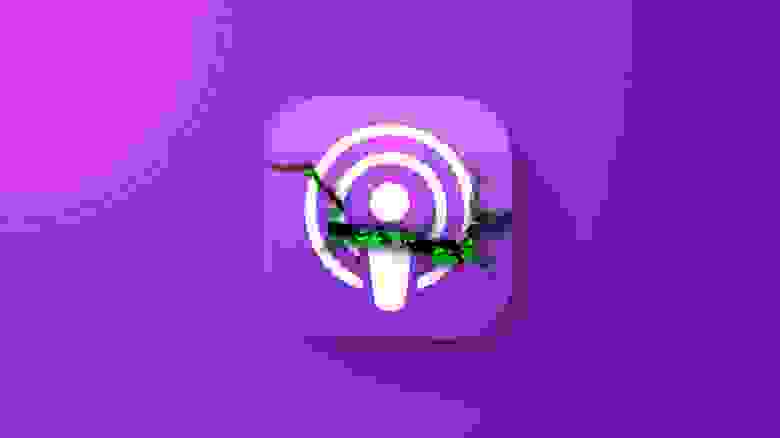
В обновленном приложении ошибки были обнаружены буквально с момента его запуска. По данным Podtrac, ранее этим летом из-за сбоя автоматической загрузки их количество упало на 31 %. Пользователи пропускали новые эпизоды подкастов из подписок. В прошлом месяце компания выпустила обновление, которое, как сообщается, исправило проблему, но для этого нужно было обновить приложение.
Слушатели также жаловались на проблемы с обновлением сервиса в апреле. Некоторые из них рассказали, что их библиотеки наводнили старые подкасты, а при синхронизации на разных устройствах возникали сбои.
Подкастеры говорят, что продвижение подписки связано с новыми затратами, которые не все из них могут себе позволить. В Apple Podcasts так и не внедрили поддержку RSS, и поэтому частный RSS-канал Patreon нельзя использовать для автоматической загрузки платного контента в Apple — каждый платный выпуск приходится загружать вручную.
В одной из команд подкастов сообщили, что потратили несколько дней на устранение неполадок платформы и целую ночь ждали обработки эпизода на бэкэнде, а в этот момент он уже успел устареть. При этом загрузка на Patreon заняла пять минут. В некоторых случаях задержки при публикации контента достигали 72 часов. У более крупных компаний больше шансов справиться с этими задачами. Они могут нанять продюсеров для создания бонусного контента и сосредоточиться на нескольких шоу одновременно, жалуются инди-подкастеры.
Главный конкурент Apple в области подкастинга, Spotify, объявил о запуске платных подписок за счет своей технологии открытого доступа с помощью инструмента Anchor. Она будет работать в паре с существующими платформами подписки, такими как Supporting Cast и Memberfu. Однако Apple и Patreon еще не участвуют в проекте, а Spotify пока реализует его только для приглашенных партнеров.
В 2017 году Apple начала предоставлять подкастерам аналитику шоу и эпизодов, но ее не распространили на подписки. Авторам нужно загружать файл txt.gz или электронную таблицу, чтобы просмотреть данные своей подписки. Менеджер инди-подкастов говорит, что у него возникли проблемы с открытием этого файла, и команда до сих пор не знает, сколько людей платят за их шоу.
Кроме того, подкастеры не могут видеть количество подписчиков у шоу или число тех, кто слушает его бесплатно. Таким образом, становится невозможным отслеживать конверсию.
Apple пока не ответила на жалобы подкастеров.
Источник
 и выберите устройство для воспроизведения аудиозаписей.
и выберите устройство для воспроизведения аудиозаписей.